Eenvoudige manieren om unwise.exe van uw pc te verwijderen
- Unwise.exe wordt automatisch geïnstalleerd zodra u specifieke software aan uw pc toevoegt.
- Unwise.exe neemt maar weinig bronnen in beslag, maar kan uw pc nog steeds vertragen.
- Als er meerdere exemplaren van unwise.exe in Taakbeheer staan, is het waarschijnlijk een virus.
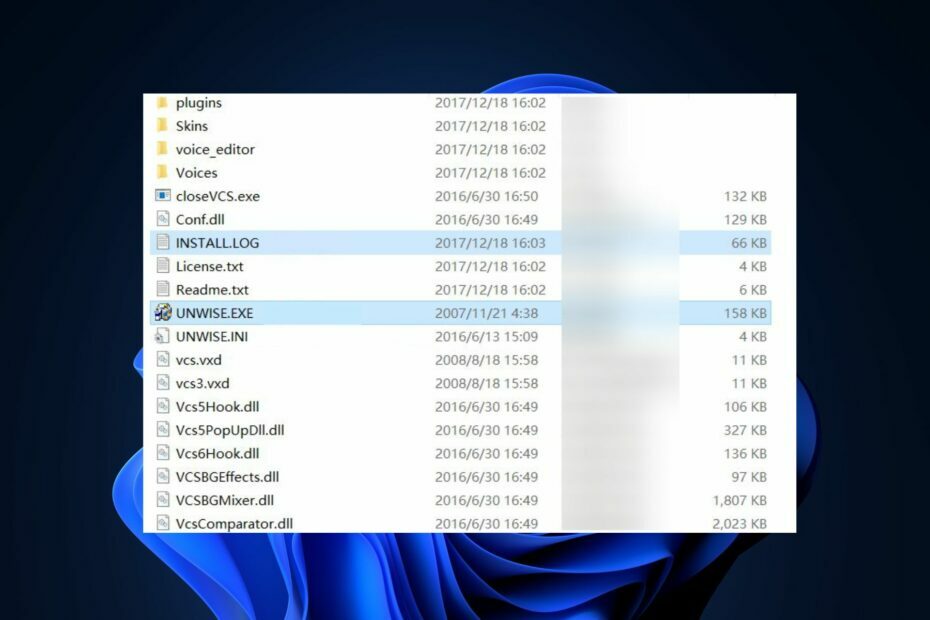
XINSTALLEREN DOOR OP HET DOWNLOADBESTAND TE KLIKKEN
- Fortect downloaden en installeren op uw pc.
- Start de tool en Begin met scannen
- Klik met de rechtermuisknop op Reparatieen repareer het binnen enkele minuten.
- 0 lezers hebben Fortect tot nu toe deze maand al gedownload
Unwise.exe is een Windows-hulpprogramma dat wordt gestart zodra u begint met verwijderen. Het proces is niet intensief en gebruikt geen grote systeembronnen, maar het kan nog steeds uw pc vertragen.
In dit artikel bespreken we kort het bestand unwise.exe en het belang ervan en bieden we de beste manieren om het bestand van uw pc te verwijderen.
- Wat is unwise.exe?
- Hoe kan ik unwise.exe repareren?
- 1. Uitschakelen via Taakbeheer
- 2. Verwijder de bovenliggende software
Wat is unwise.exe?
Unwise.exe is een verwijderprogramma dat automatisch wordt geïnstalleerd wanneer u software aan uw pc toevoegt. Het bestand wordt geleverd met toepassingen van derden, dus het wordt niet noodzakelijkerwijs als een Windows-hulpprogramma beschouwd, maar het is een van de belangrijkste factoren die helpen bij het verwijderen van het programma als dat nodig is.
Wanneer het in werking is, scant het uw pc op elk aangesloten bestand, registeritem of map na een verwijdering; op deze manier verwijdert het grondig elk bestand of proces dat is gekoppeld aan de verwijderde software.
Hoe kan ik unwise.exe repareren?
Er zijn verschillende opvattingen en misvattingen over Unwise.exe; sommigen zien het als een Windows-proces, anderen als malware. Ze hebben echter geen ongelijk; unwise.exe kan een essentieel Windows-proces zijn terwijl het ook wordt gemaskeerd als een virus:
1. Uitschakelen via Taakbeheer
- druk op Ctrl + alt + Del toetsen tegelijkertijd om de Taakbeheer.
- Navigeer in het venster Taakbeheer naar het Processen tabblad en blader door de lijst met processen die u wilt zoeken uniwse.exe.
- Klik onverstandig.exe om het proces te markeren en klik vervolgens op Einde taak bovenaan het venster om het te verwijderen.
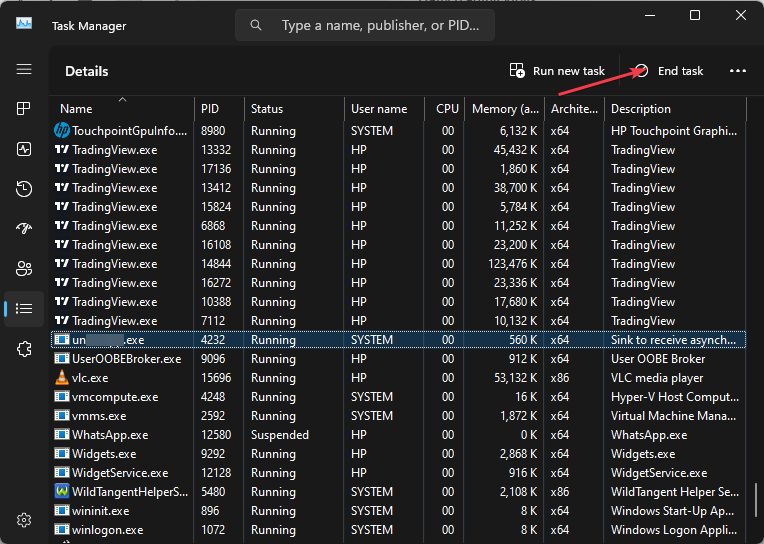
- Herhaal de bovenstaande stappen totdat u elk actief exemplaar van unwise.exe hebt gesloten
Het gebruik van Taakbeheer is de gemakkelijkste manier om unwise.exe te verwijderen en uit te schakelen zodat het niet meer op de systeemachtergrond werkt.
Als meerdere instanties van unwise.exe in Taakbeheer bestaat, heeft uw pc waarschijnlijk last van malware-aanvallen. In dat geval moet u alle instanties uitschakelen om te voorkomen dat de app werkt.
- Gpscript.exe: wat is het en hoe het te verwijderen
- Apphelpercap.exe: wat is het en hoe het te verwijderen
- Wat is Cimfs.sys en hoe het te verwijderen?
2. Verwijder de bovenliggende software
- druk de ramen sleutel type Controlepaneel, en raak Binnenkomen.
- Klik in het Configuratiescherm op Een programma verwijderen onder de Programma's sectie.
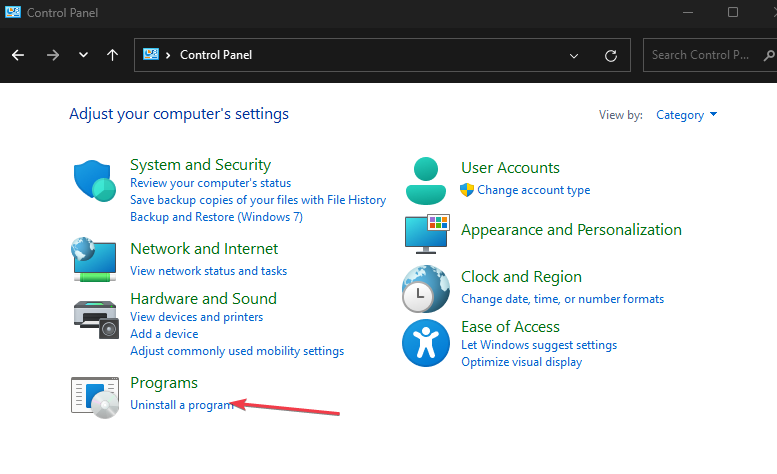
- Blader vervolgens door de lijst met applicaties om de bijbehorende softwarenaam te vinden, klik met de rechtermuisknop en selecteer Verwijderen.
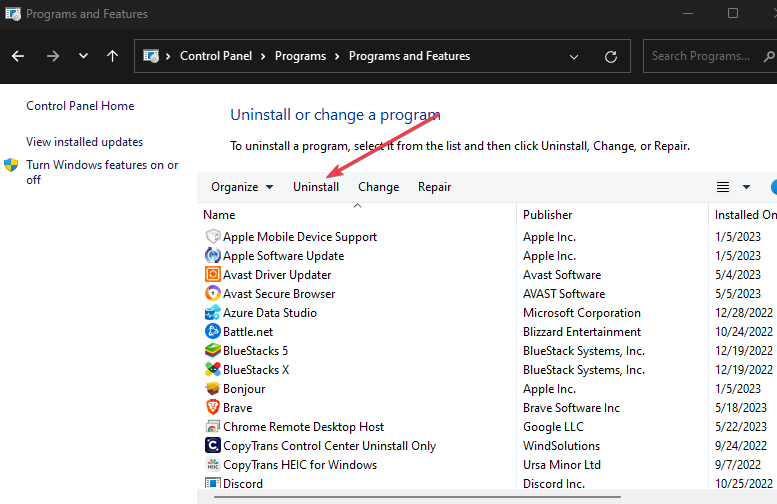
- Wacht tot de software is verwijderd, sluit het Configuratiescherm en start uw pc opnieuw op.
Zoals we eerder hebben opgemerkt, is unwise.exe een tag-along-toepassing die meestal één keer verschijnt software van derden is geïnstalleerd. U moet de bovenliggende applicatie verwijderen als u wilt voorkomen dat de unwise.exe-app werkt.
Unwise.exe is een bestand waarvan Windows-gebruikers niet helemaal zeker zijn van het gebruik en de beveiliging ervan; de meesten zien het nog steeds als malware.
Dat is echter niet altijd het geval. Als u onlangs specifieke programma's hebt geïnstalleerd, zal unwise.exe ongetwijfeld mee gaan om het verwijderingsproces indien nodig te vergemakkelijken.
Desalniettemin hebben sommige gebruikers gemeld dat het bestand malware is die zich voordoet als een hulpprogramma. Als u het bestand wilt verwijderen, volgt u de bovenstaande stappen.
Nog steeds problemen?
GESPONSORD
Als de bovenstaande suggesties uw probleem niet hebben opgelost, kan uw computer ernstigere Windows-problemen ondervinden. We raden aan om een alles-in-één oplossing te kiezen zoals Fortect om problemen efficiënt op te lossen. Klik na de installatie gewoon op de Bekijken&Herstellen knop en druk vervolgens op Start reparatie.
![Windows 10 kan scriptbestand run.vbs niet vinden [OPGELOST]](/f/4db46ad40f44e275f85bc0f81e703ff4.jpg?width=300&height=460)

